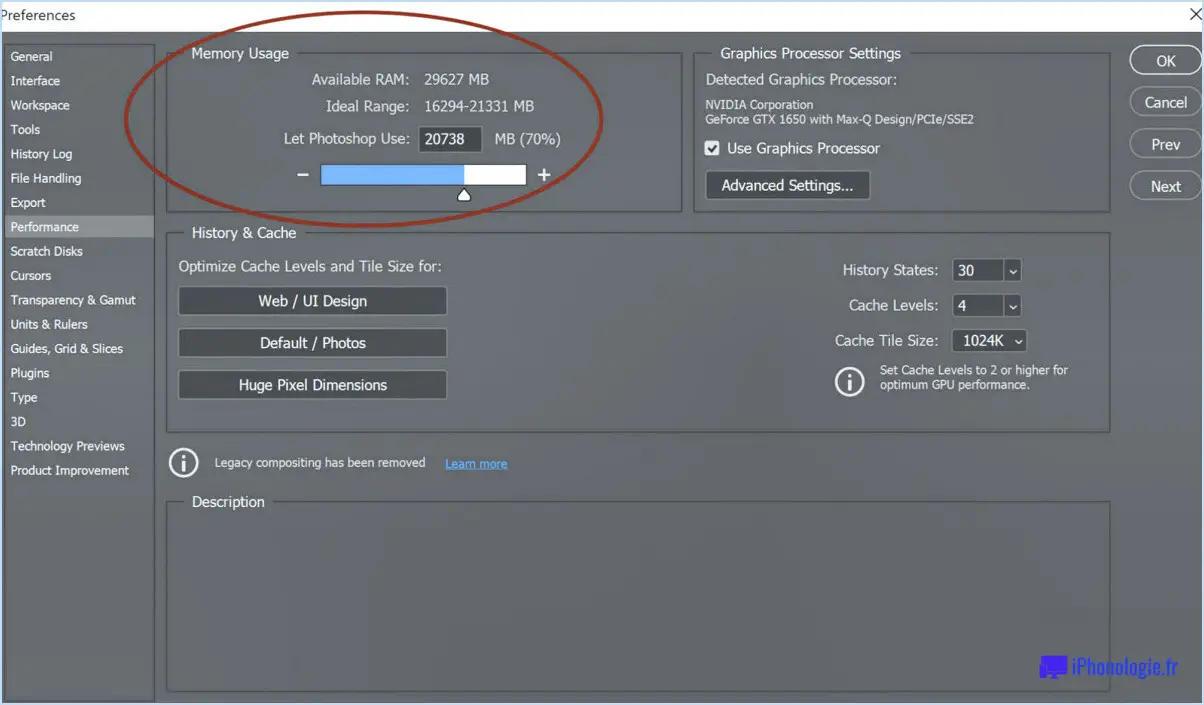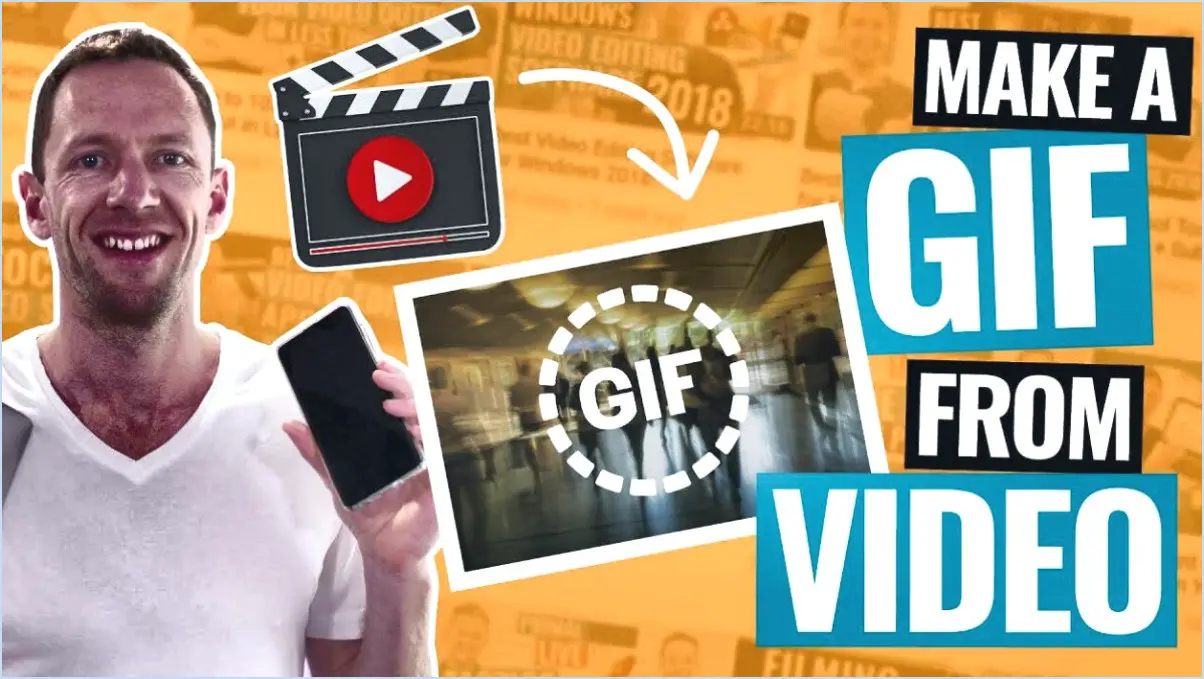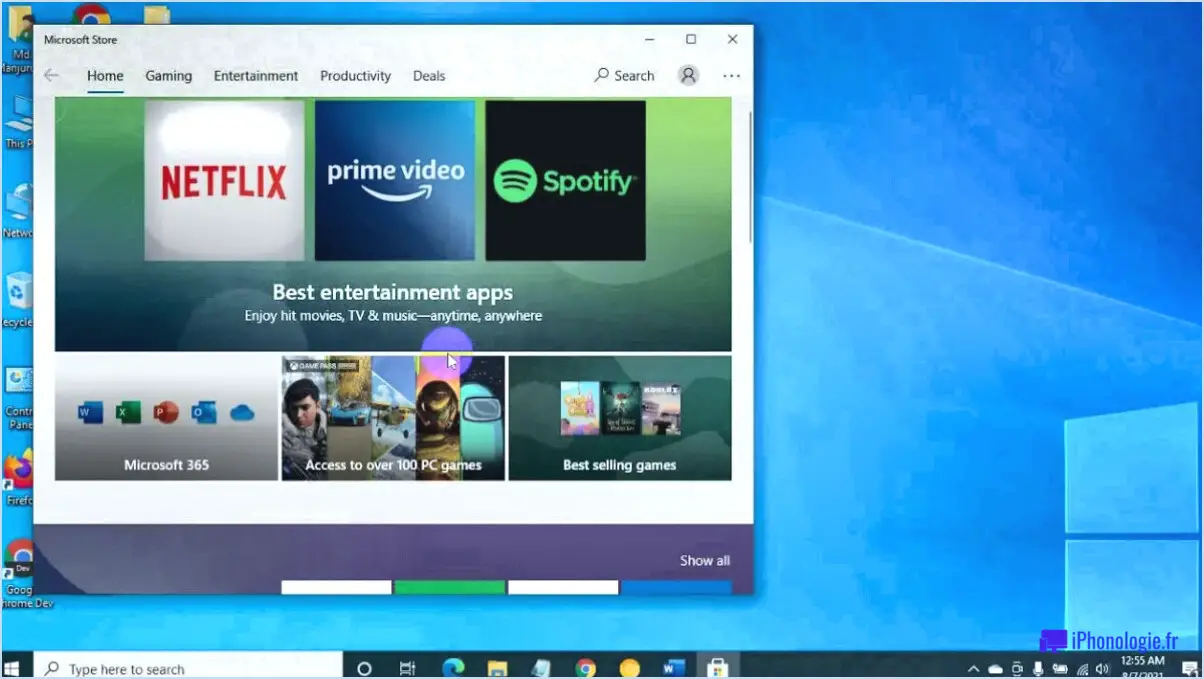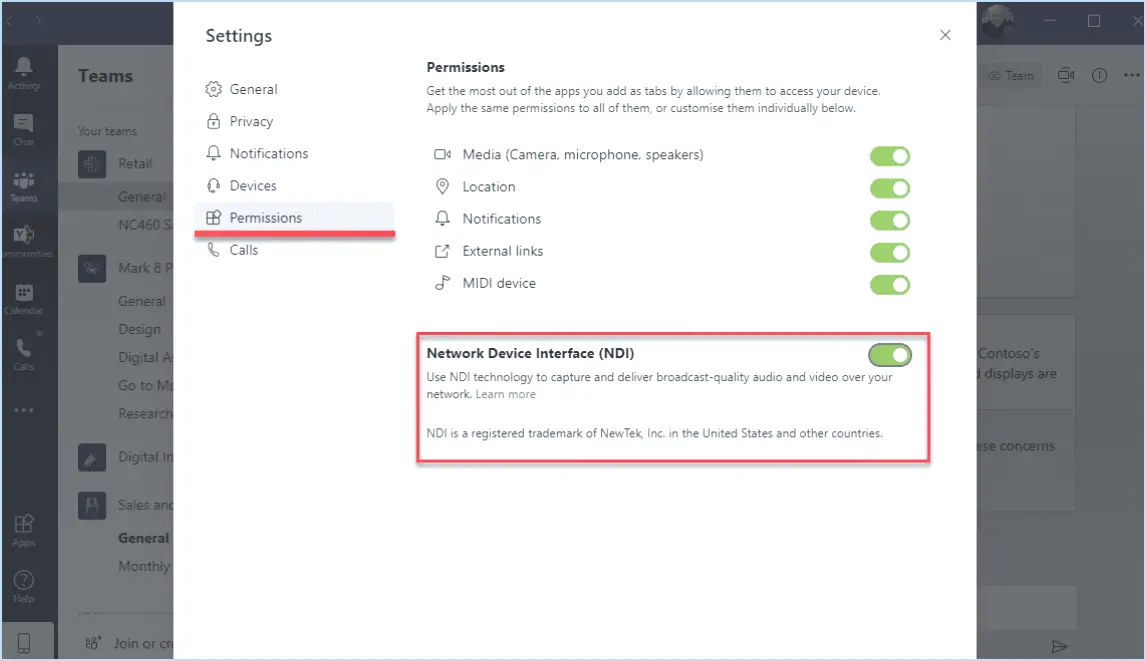Zoom Quick Tips : Comment participer à une conversation?
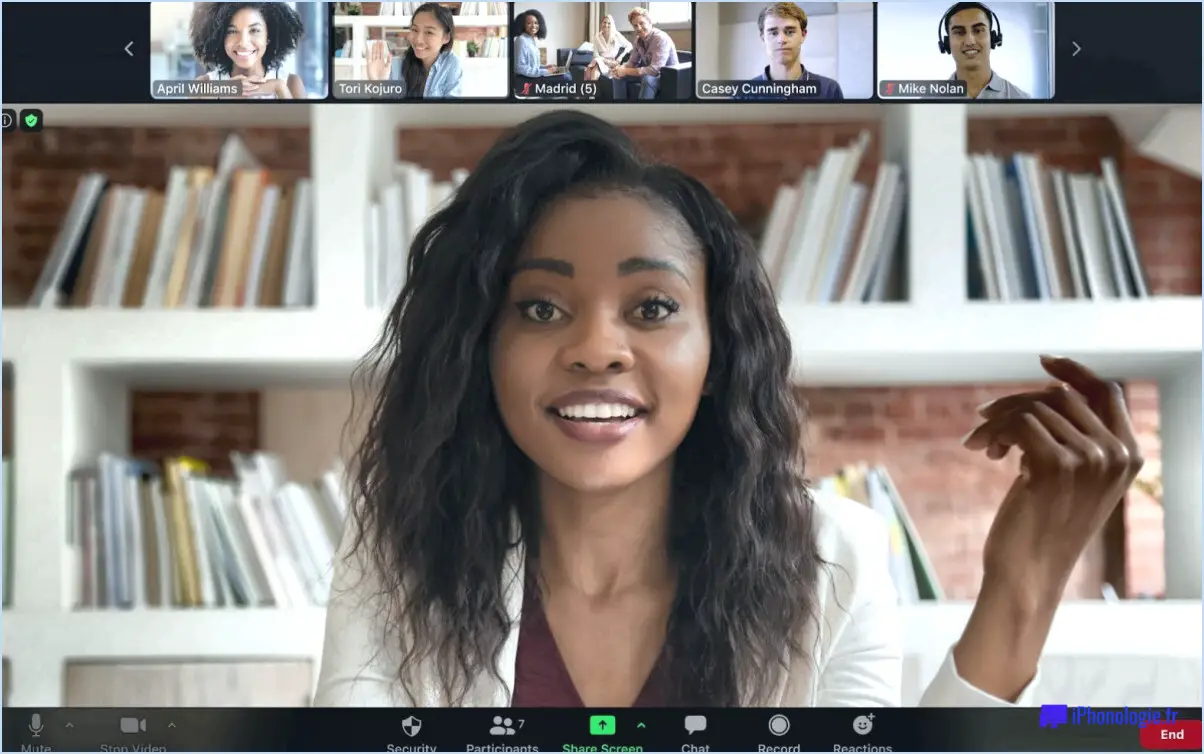
Pour participer à une conversation sur Zoom, suivez ces quelques conseils :
- Ouvrez l'application Zoom : Commencez par lancer l'application Zoom sur votre appareil. Assurez-vous que la dernière version de Zoom est installée pour une expérience optimale.
- Localisez la conversation : Une fois l'application Zoom ouverte, naviguez jusqu'à la conversation ou la réunion que vous souhaitez rejoindre. Vous pouvez le faire en recherchant l'identifiant de la réunion ou en cliquant sur un lien fourni par l'hôte.
- Cliquez sur le bouton "Rejoindre" : Une fois que vous avez trouvé la conversation souhaitée, recherchez le bouton bleu "Rejoindre" et cliquez dessus. Cela lancera le processus de participation et vous conduira à la salle de réunion.
- Saisissez le mot de passe (si nécessaire) : Si la conversation est protégée par un mot de passe, une boîte de dialogue s'affichera pour vous demander de saisir le mot de passe. Il vous suffit de saisir le mot de passe correct et de cliquer sur "Rejoindre" pour continuer.
- Attendez l'approbation de l'hôte : Dans certains cas, l'hôte peut avoir activé une fonction de salle d'attente. Dans ce cas, vous serez placé dans une salle d'attente virtuelle jusqu'à ce que l'hôte approuve votre entrée. Soyez patient et attendez que l'hôte vous accorde l'accès.
- Ajustez vos paramètres audio et vidéo : Une fois que vous êtes dans la conversation, prenez un moment pour vous assurer que vos paramètres audio et vidéo sont configurés correctement. Pour ce faire, cliquez sur les icônes du microphone et de la caméra dans le coin inférieur gauche de la fenêtre Zoom. Activez ou désactivez ces fonctions selon vos préférences.
N'oubliez pas qu'il est essentiel de disposer d'une connexion internet stable pour garantir une conversation fluide. Vérifiez également que vos appareils audio et vidéo fonctionnent correctement.
Comment utiliser la fonction de chat dans Zoom?
Pour utiliser la fonction de chat dans Zoom, suivez ces étapes simples :
- Ouvrez une réunion : Commencez par lancer Zoom et rejoignez ou organisez une réunion. Une fois dans l'interface de la réunion, vous verrez une barre d'outils au bas de l'écran.
- Accédez à la fenêtre de discussion : Localisez le bouton Chat dans la barre d'outils et cliquez dessus. Cette action ouvrira la fenêtre de discussion.
- Envoyez un message : Dans la fenêtre de chat, vous trouverez une zone de texte. Tapez-y votre message, en exprimant vos pensées ou vos questions. Une fois votre message composé, appuyez sur la touche Entrée de votre clavier pour l'envoyer.
En suivant ces étapes, vous pouvez utiliser efficacement la fonction de chat dans Zoom pour communiquer avec les autres participants pendant vos réunions. N'oubliez pas que la fonction de chat permet des conversations textuelles en temps réel, ce qui vous permet de partager des informations, de poser des questions et de collaborer avec d'autres personnes de manière transparente.
Comment participer à une conversation sans être gêné?
Pour participer à une conversation sans se sentir gêné, il est important de tenir compte de la dynamique et du contexte de la situation. Voici quelques conseils pour vous aider à gérer les interactions sociales en douceur :
- Observez et évaluez : Prenez le temps d'écouter et d'observer la conversation avant d'intervenir. Cela vous permet d'évaluer le sujet, le ton et la dynamique du groupe.
- Attendez une ouverture : Recherchez une pause naturelle ou un moment où votre contribution serait pertinente. Interrompre ou s'imposer dans la conversation peut créer une situation embarrassante.
- Préparez vos sujets : Préparez une liste mentale d'amorces de conversation ou de sujets pertinents. Cela peut vous aider à contribuer de manière significative et à lancer la discussion lorsque l'occasion se présente.
- Engagez-vous activement : Montrez un intérêt sincère pour ce que disent les autres en écoutant activement, en maintenant un contact visuel et en hochant la tête ou en répondant de manière appropriée. Vous démontrez ainsi votre engagement et encouragez les autres à vous inclure.
N'oubliez pas que l'assurance vient avec la pratique. En étant attentif, respectueux et en ayant quelques sujets de conversation dans votre manche, vous pourrez participer aux discussions sans problème. Bonne conversation !
Qu'est-ce que rejoindre la conversation?
Rejoindre la conversation fait référence à l'acte de participer activement à une discussion en ligne avec l'intention de contribuer et d'améliorer le dialogue. Ce terme de marketing souligne l'importance de s'engager avec les autres et de partager des idées ou des opinions précieuses. En participant à la conversation, les individus ou les marques peuvent établir une présence, nouer des relations et gagner en crédibilité auprès de leur public cible. Il s'agit d'écouter activement, de répondre de manière réfléchie et d'offrir des informations ou des points de vue pertinents. Participer à la conversation permet aux individus et aux entreprises d'entrer en contact avec d'autres personnes, de favoriser des interactions significatives et, en fin de compte, de s'imposer comme des contributeurs de valeur au sein de la communauté en ligne.
Comment puis-je rejoindre rapidement une réunion Zoom?
Pour rejoindre rapidement une réunion Zoom, suivez ces étapes simples :
- Obtenez l'identifiant unique à neuf chiffres fourni par l'organisateur de la réunion.
- Ouvrez l'application Zoom sur votre appareil.
- Repérez l'option "Rejoindre la réunion" dans l'interface Zoom.
- Saisissez l'identifiant de la réunion dans le champ prévu à cet effet.
- Cliquez sur le bouton "Rejoindre" pour lancer le processus.
- Patientez un instant pendant que Zoom vous connecte à la réunion.
- Voilà ! Vous êtes maintenant dans la réunion Zoom.
N'oubliez pas qu'il est essentiel d'avoir l'identifiant de la réunion à portée de main pour que la connexion se fasse sans heurts. Bon zoom !
Comment parler dans un chat de groupe?
Lorsque vous participez à une discussion de groupe, il est essentiel d'adopter une attitude respectueuse et prévenante. Une bonne étiquette de communication garantit une conversation fluide et agréable. Voici quelques conseils utiles pour participer efficacement à une discussion de groupe :
- Respect : Traitez les autres avec respect et courtoisie, en tenant compte de leurs opinions et de leurs idées. Évitez les propos offensants ou les commentaires désobligeants qui risquent de perturber la conversation.
- Grammaire et ponctuation : Utilisez une grammaire et une ponctuation correctes pour améliorer la clarté et la compréhension. Cette pratique permet à vos messages d'être facilement compris par les autres.
- Emojis : Bien que les emojis puissent ajouter de l'expression et du ton à vos messages, il est conseillé de les utiliser judicieusement. Un usage excessif d'emojis peut encombrer le chat ou conduire à des erreurs d'interprétation.
- Sensibilisation : Soyez attentif à la conversation en cours et aux participants impliqués. Évitez d'interrompre les autres et donnez à chacun la possibilité de s'exprimer.
En suivant ces lignes directrices, vous pouvez contribuer à une expérience de chat de groupe positive et engageante, favorisant une communication efficace entre tous les participants.
Comment répondre à un appel Zoom?
Pour répondre à un appel Zoom, assurez-vous d'être connecté à l'application Zoom. Une fois connecté, ouvrez l'application et repérez le bouton "Appel entrant". En cliquant sur ce bouton, vous ouvrirez une nouvelle fenêtre affichant tous les appels entrants en cours de composition. Pour répondre à l'appel, il suffit de cliquer sur le bouton vert "Répondre". C'est aussi simple que cela !
Comment utiliser le lien Zoom?
Pour utiliser Zoom, suivez les étapes suivantes :
- Ouvrez Zoom et cliquez sur le bouton "Créer une réunion".
- Saisissez les détails de la réunion dans la nouvelle fenêtre qui s'ouvre.
- Après avoir créé la réunion, vous recevrez un message d'avertissement. lien.
- Partagez ce lien lien avec les participants que vous souhaitez inviter.
- Lorsqu'ils cliquent sur le lien lien, Zoom s'ouvrira automatiquement pour eux.
- Les participants peuvent se joindre à votre réunion en cliquant sur le lien lien et en suivant les instructions.
N'oubliez pas de conserver le lien lien et ne le partagez qu'avec les participants prévus pour une expérience Zoom fluide et sécurisée.
Comment puis-je participer à une réunion Zoom sans mot de passe?
Pour rejoindre une réunion Zoom sans mot de passe, vous aurez besoin de l'identifiant unique à neuf chiffres de la réunion. Cet identifiant peut être obtenu à partir de l'invitation Zoom ou de la notification par e-mail envoyée par Zoom lorsque la réunion est programmée. Une fois que vous avez obtenu l'identifiant de la réunion, suivez ces étapes simples :
- Ouvrez l'application ou le site web de Zoom.
- Repérez l'option "Rejoindre une réunion".
- Saisissez l'identifiant de la réunion à neuf chiffres dans le champ prévu à cet effet.
- Cliquez sur le bouton "Rejoindre".
En suivant ces étapes, vous serez parfaitement connecté à la réunion Zoom, ce qui vous permettra de participer et d'échanger avec les autres participants. Bonne réunion !